El comando Echo en Linux es uno de los comandos más utilizados en las tareas de operaciones diarias. El comando echo es una herramienta de línea de comandos incorporada que imprime el texto o la cadena en la salida estándar o redirige la salida a un archivo. El comando generalmente se usa en un shell bash u otros shells para imprimir la salida de un comando. El comando Echo también se usa con frecuencia en scripts de shell bash.
Sintaxis del comando echo
$ eco [option] [string]
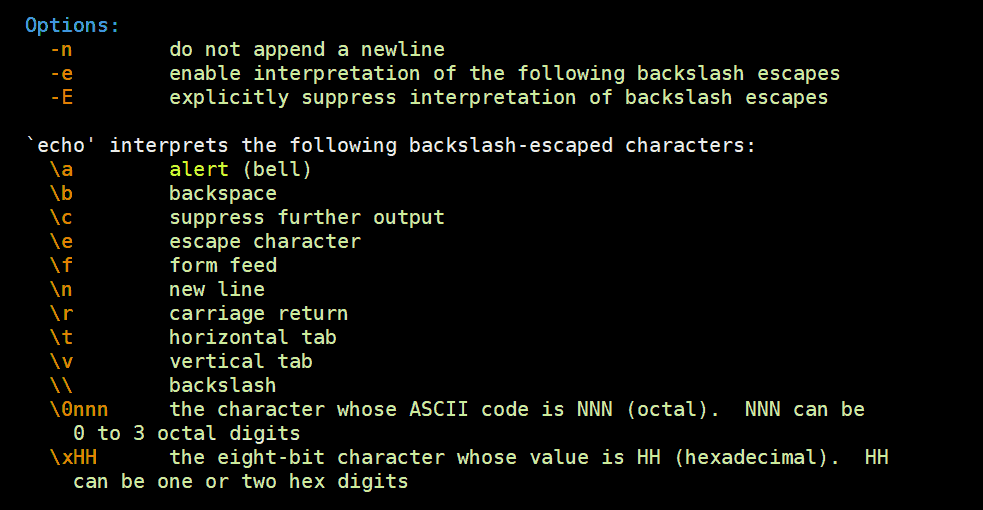
En esta guía, explicaremos el comando echo de Linux con 16 ejemplos prácticos.
1) Mostrar un mensaje simple en la terminal
Para imprimir un mensaje de texto simple en la terminal con el comando echo, ejecute el comando:
$ echo Hello Guys

2) Imprime el valor de una variable con el comando echo
Supongamos que ha inicializado una variable x y le ha asignado un valor de 100 como se muestra
$ x = 100
Puede hacer eco de su valor anteponiendo el nombre de la variable con un signo de dólar como se muestra
$ echo The value of x is $x
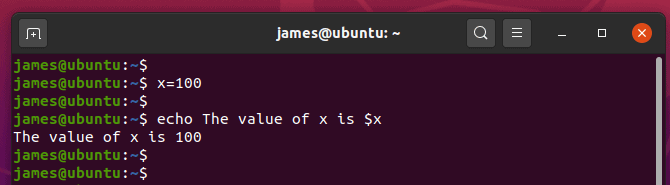
3) Imprima una línea de texto compuesta por comillas dobles
Para imprimir una línea de texto con comillas dobles con el comando echo, simplemente encierre la frase entre comillas dobles entre comillas simples.
$ echo Hello guys welcome to ' "Linuxtechi" '

4) Muestra una línea de texto que consta de una comilla simple
Si desea imprimir una línea con una palabra que contenga una comilla simple, escriba la palabra entre comillas dobles como se muestra:
$ echo Hey, "We're" Linuxtechi, a community driven site.

5) Redirigir la salida del comando echo a un archivo
Para redirigir la salida del comando echo a un archivo en lugar de imprimirlo en la pantalla, use los operadores mayor que ( > ) y doble mayor que ( >> ).
Cuando utilice el operador mayor que ( > ), el archivo se sobrescribirá. Si el archivo no existe, se creará.
$ echo Hey guys, Welcome to Linuxtechi > greetings.txt
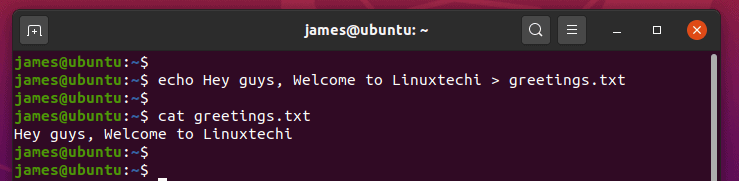
El operador doble mayor que ( >> ) agrega texto a un archivo. Por ejemplo, para agregar una entrada a los archivos /etc/hosts, use la sintaxis que se muestra
$ echo 192.168.2.100 web-server-01 >> /etc/hosts
6) Use el comando echo para hacer coincidir archivos idénticos
Puede usar el comando echo con un carácter comodín para devolver archivos idénticos, es decir, archivos que tienen la misma extensión de archivo. Por ejemplo, para imprimir todos los archivos de texto con la extensión .txt, ejecute el comando.
$ echo *.txt

7) Listar todos los archivos y carpetas en el directorio actual
El comando echo puede actuar como el comando ls y listar todos los archivos y carpetas en su directorio actual usando el comodín como se muestra:
$ echo *

8) Crea nuevas líneas usando el comando echo
Usando el intérprete de barra invertida -e, puede manipular cómo aparece la línea en la salida. Por ejemplo, para imprimir una nueva línea, use la opción de carácter de escape ‘n’ como se muestra a continuación:
$ echo -e "Welcome nto nLinuxtechi ncommunity"

Leer también : 8 Ejemplos de comandos de cabeza en Linux
9) Crear espacios de tabulación entre palabras en una oración
Además de crear una nueva línea, puede aumentar el espacio entre palabras en una oración usando la opción ‘t’ o TAB como se muestra.
$ echo -e "Welcome tto tLinuxtechi tcommunity"

10) Combinar nuevas opciones de espaciado entre líneas y pestañas en el comando echo
Puede combinar las opciones ‘n’ y ‘t’ al mismo tiempo como se muestra:
$ echo -e "ntWelcome ntto ntLinuxtechi ntcommunity"

11) Crear espacios de pestañas verticales en la salida del comando echo
La opción v le permite crear espacios de tabulación verticales como se muestra:
$ echo -e "Welcome vto vLinuxtechi vtcommunity"

12) Combine espacios de nueva línea y tabulación vertical en el comando echo
Además, puede experimentar y combinar las opciones ‘n’ y ‘v’ como se muestra.
$ echo -e "Welcome nvto nvLinuxtechi nvtcommunity"
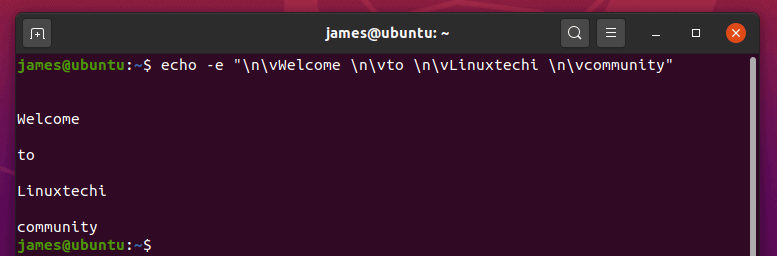
13) Utilice la opción de retorno de carro
La opción r omite el texto anterior. Por ejemplo, la salida del siguiente comando omite las primeras 2 palabras.
$ echo -e "Welcome to rLinuxtechi community"

14) Truncar la salida del comando de eco del texto
Para suprimir cualquier salida adicional y continuar sin pasar a la siguiente línea, use la opción ‘c’ como se muestra:
$ echo -e Welcome to Linuxtechi ccommunity

15) Eliminar todos los espacios de la cadena de texto con el comando echo
Use la opción ‘b’ junto con la opción -e en el comando echo para eliminar todos los espacios de la cadena de texto, el ejemplo se muestra a continuación:
$ echo -e "Welcome bto bLinux bCommunity" WelcometoLinuxCommunity $
16) Uso del comando Echo en el script bash shell
Como ya dijimos, el comando echo se usa con frecuencia en los scripts de bash shell. A continuación se enumeran ejemplos del uso del comando echo en el script de shell:
$ cat echo-bash.sh
#!/bin/bash
# Echo Command Usage in Script
os_version=$(grep -i "PRETTY_NAME" /etc/os-release | awk -F'=' '{print $2}' | sed 's/"//g')
no_cpus=$(lscpu | grep '^CPU(s):' | awk -F":" '{print $2}' | sed "s/^[ t]*//")
total_mem=$(grep MemTotal /proc/meminfo | awk -F":" '{print $2}' | sed "s/^[ t]*//")
echo 'OS Version :' $os_version
echo 'Number of CPUs :' $no_cpus
echo 'Total Memory :' $total_mem
$
Salida del script anterior cuando se ejecuta:
$ bash echo-bash.sh OS Version : CentOS Linux 7 (Core) Number of CPUs : 4 Total Memory : 8008968 kB $
Y eso es. Gracias por tomarse su tiempo en esta guía. Con suerte, ahora está mejor informado.
Leer también : 14 ejemplos de comandos Grep en Linux

